Ako previesť RAR súbor na ZIP vo Windows

Máte nejaké RAR súbory, ktoré chcete previesť na ZIP súbory? Naučte sa, ako previesť RAR súbor na formát ZIP.
Čo treba vedieť
Snapchat predstavil svoju vlastnú verziu ChatGPT od OpenAI na svojej platforme s My AI – experimentálnym chatbotom, ktorý bol pôvodne vydaný pre používateľov Snapchat+, ale teraz je sprístupnený všetkým na Snapchate. Moju AI môžete použiť na získanie odpovedí na čokoľvek od triviálnych otázok a návrhov výletov až po vytváranie esejí na širokú škálu tém.
Všetko, s čím komunikujete s My AI, sa uloží na váš účet Snapchat, ale ak chcete vymazať svoje minulé konverzácie s chatbotom AI, môžete to urobiť v nastaveniach Snapchat. V tomto príspevku vám vysvetlíme, ako môžete vymazať svoje existujúce konverzácie My AI na Snapchate a úplne vypnúť chatbot My AI zo svojho účtu Snapchat.
Súvisiace: 2 spôsoby, ako vypnúť Snapchat AI
Ako dlho sú vaše konverzácie s My AI uložené na Snapchate?
Keď komunikujete s chatbotom My AI na Snapchate, všetky vaše konverzácie budú uložené na platforme tak dlho, ako si ich chcete ponechať, a nebudú automaticky odstránené. Tým sa zabezpečí, že vás chatbot AI lepšie spozná, aby vám pri interakcii mohol poskytnúť relevantnejšie odpovede na vaše otázky. Údaje z vašich konverzácií môže Snapchat použiť na zlepšenie funkčnosti My AI, ako aj na prispôsobenie vášho zážitku na Snapchate vrátane reklám, ktoré vidíte.
Môžete však vymazať všetky svoje minulé konverzácie s My AI z nastavení Snapchat z príručky, ktorú sme pripravili nižšie.
Ako vymazať existujúce konverzácie My AI na Snapchate
Všetky svoje existujúce konverzácie môžete odstrániť pomocou chatbota My AI v nastaveniach Snapchat. To nevyžaduje, aby ste boli prihlásení na odber Snapchat+, čo znamená, že pri používaní bezplatnej úrovne Snapchat môžete vymazať svoje konverzácie My AI. Ak chcete začať, otvorte na svojom telefóne aplikáciu Snapchat .
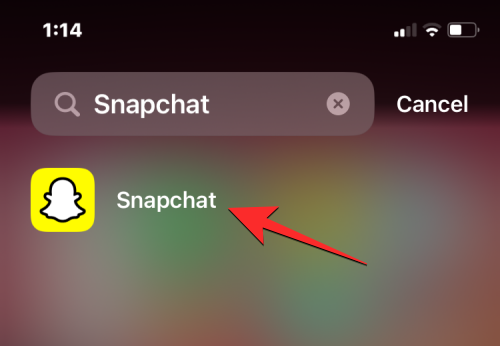
V Snapchate klepnite na ikonu Bitmoji v ľavom hornom rohu obrazovky.
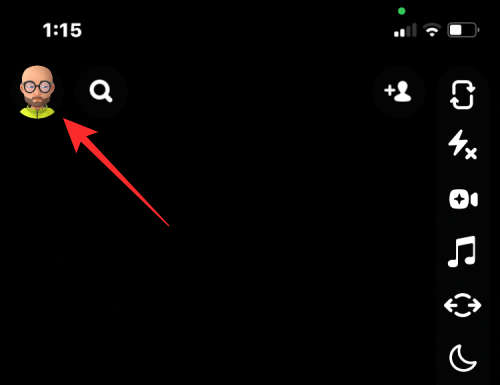
Na obrazovke Profil, ktorá sa otvorí, klepnite na ikonu ozubeného kolieska v pravom hornom rohu.
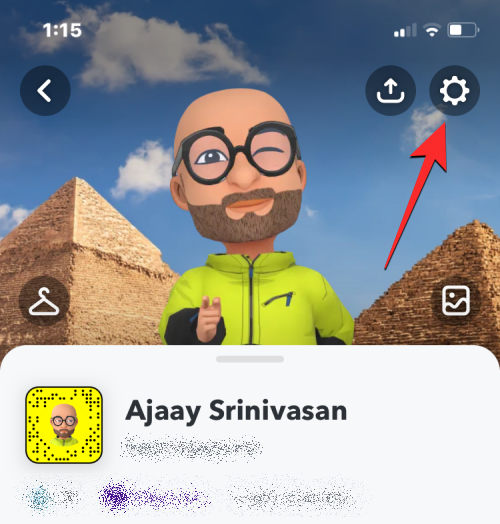
Na obrazovke Nastavenia prejdite nadol a klepnite na Vymazať údaje v časti „Ovládacie prvky ochrany osobných údajov“.
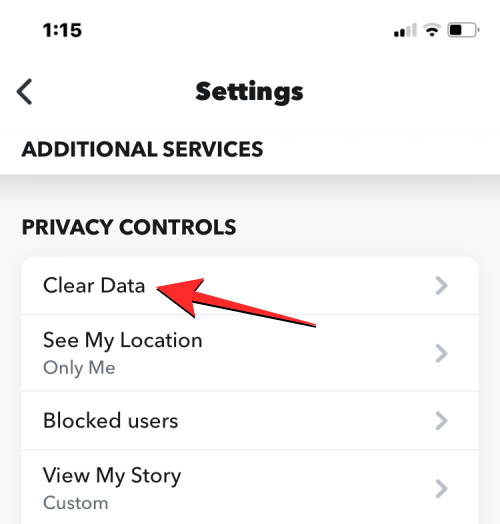
Na ďalšej obrazovke klepnite na Vymazať moje údaje Al v spodnej časti.
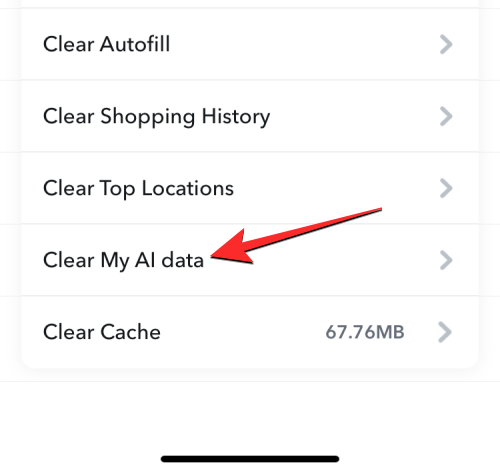
Na obrazovke sa zobrazí výzva, ktorá vám povie, aké údaje sa odstránia z vášho účtu Snapchat. Ak chcete potvrdiť svoju akciu, klepnite na Potvrdiť .
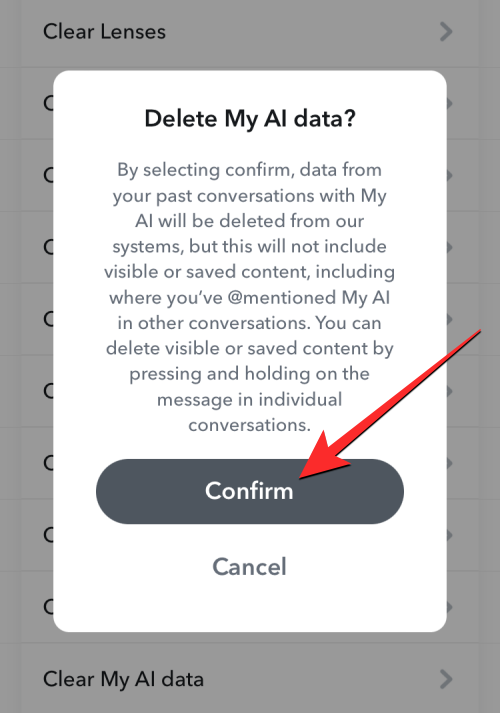
Všetky vaše minulé konverzácie s chatbotom My AI budú teraz odstránené z vášho účtu Snapchat.
Ako úplne vypnúť moju AI na Snapchate
Vymazaním údajov My AI zo Snapchatu sa odstránia iba konverzácie, ktoré ste mali s chatbotom AI. neodstráni to však samotného chatbota z vášho účtu. Ak chcete odstrániť My AI zo Snapchatu, musíte sa prihlásiť na odber členstva Snapchat+ na platforme, bez ktorej nebude možnosť jeho vypnutia k dispozícii.
Ak ste členom Snapchat+, môžete My AI zo svojho účtu odstrániť tak, že v aplikácii Snapchat prejdete na obrazovku Chats a dlho stlačíte chat My AI . V následnej ponuke, ktorá sa zobrazí, môžete funkciu My AI deaktivovať tak, že prejdete na položku Nastavenia rozhovoru > Vymazať z informačného kanála rozhovoru .
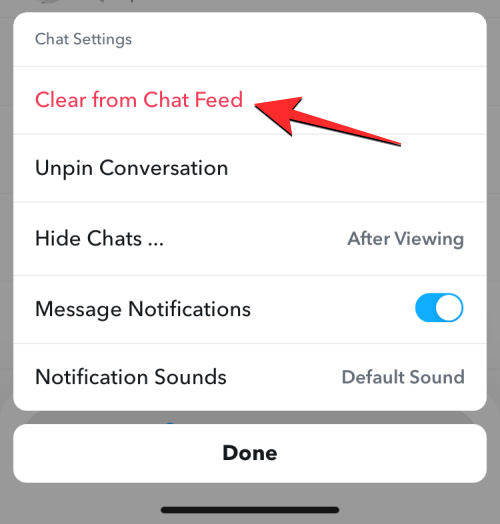
Môžete si pozrieť nášho podrobného sprievodcu na úplné vypnutie funkcie My AI Snapchat z príspevku prepojeného nižšie.
▶︎ Ako vypnúť Snapchat AI – ZMENIŤ ODKAZ TU
To je všetko.
Máte nejaké RAR súbory, ktoré chcete previesť na ZIP súbory? Naučte sa, ako previesť RAR súbor na formát ZIP.
Držte vyrovnávaciu pamäť vyčistenú vo vašom webovom prehliadači Google Chrome pomocou týchto krokov.
Ukážeme vám, ako zmeniť farbu zvýraznenia textu a textových polí v Adobe Reader s týmto podrobným návodom.
Nájdite tu podrobné pokyny, ako zmeniť User Agent String vo webovom prehliadači Apple Safari pre MacOS.
Microsoft Teams v súčasnosti nepodporuje nativné prenášanie vašich stretnutí a hovorov na TV. Môžete však použiť aplikáciu na zrkadlenie obrazovky.
Zaujíma vás, ako integrovať ChatGPT do Microsoft Word? Tento sprievodca vám presne ukáže, ako to urobiť pomocou doplnku ChatGPT pre Word v 3 jednoduchých krokoch.
Zistite, ako vyriešiť bežný problém, pri ktorom bliká obrazovka v prehliadači Google Chrome.
Hľadáte osviežujúcu alternatívu k tradičnej klávesnici na obrazovke, Galaxy S23 Ultra od Samsungu poskytuje vynikajúce riešenie. S
Krížové odkazy môžu váš dokument výrazne sprístupniť, usporiadať a uľahčiť jeho používanie. Tento sprievodca vás naučí, ako vytvoriť krížové odkazy v programe Word.
Potrebujete naplánovať opakujúce sa stretnutia v MS Teams so svojimi spolupracovníkmi? Naučte sa, ako nastaviť opakujúce sa stretnutie v Teams.







